如何将手机软件传到电脑上 如何用USB线连接手机和电脑传送文件
更新时间:2024-02-29 09:43:35作者:xiaoliu
如何将手机软件传到电脑上?这是许多人在使用手机时经常遇到的问题,通过使用USB线连接手机和电脑,我们可以轻松地将文件传输到电脑上,或者将手机软件备份到电脑上。这种简单的方法不仅方便快捷,还能有效地保护手机数据安全。在本文中我们将详细介绍如何使用USB线连接手机和电脑进行文件传输,以及如何备份手机软件到电脑上。
具体步骤:
1.将手机和电脑通过USB数据线连接。

2.下拉手机通知栏,点击“正在通过USB充电”的图标。
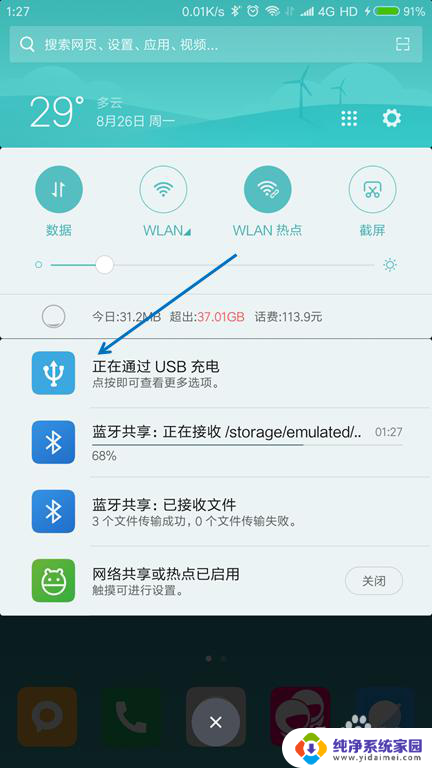
3.USB的用途里面选择“传输文件(MTP)”。
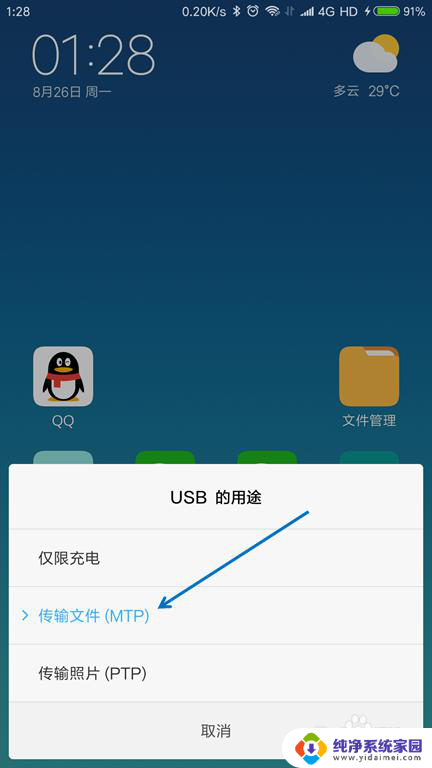
4.按下键盘上面的【Windows + E】组合键,打开文件管理器。

5.找到已经连接的手机,双击打开。
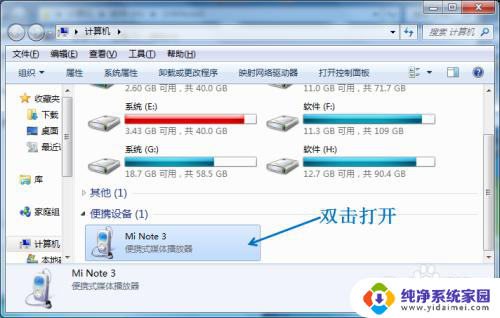
6.找到要传送到电脑的文件,选择并按下【Ctrl+C】复制。
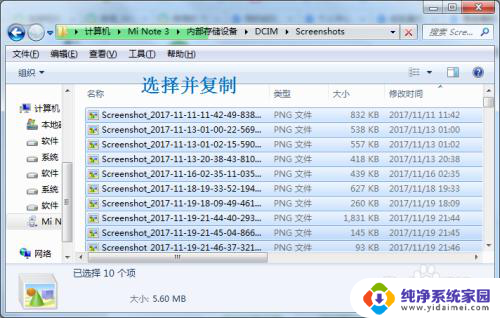
7.在电脑上面找到要存放的位置,按下【Ctrl+V】粘贴。
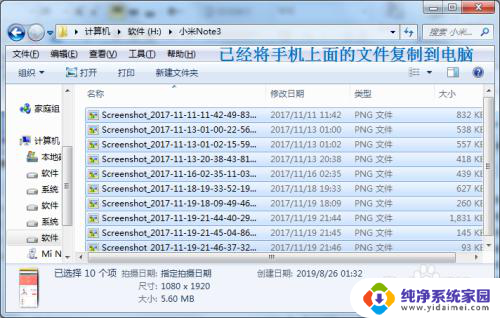
以上就是将手机软件传输到电脑的全部内容,如果有任何问题,请按照小编提供的方法进行操作,希望这能帮到大家。















